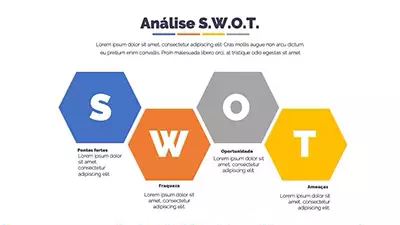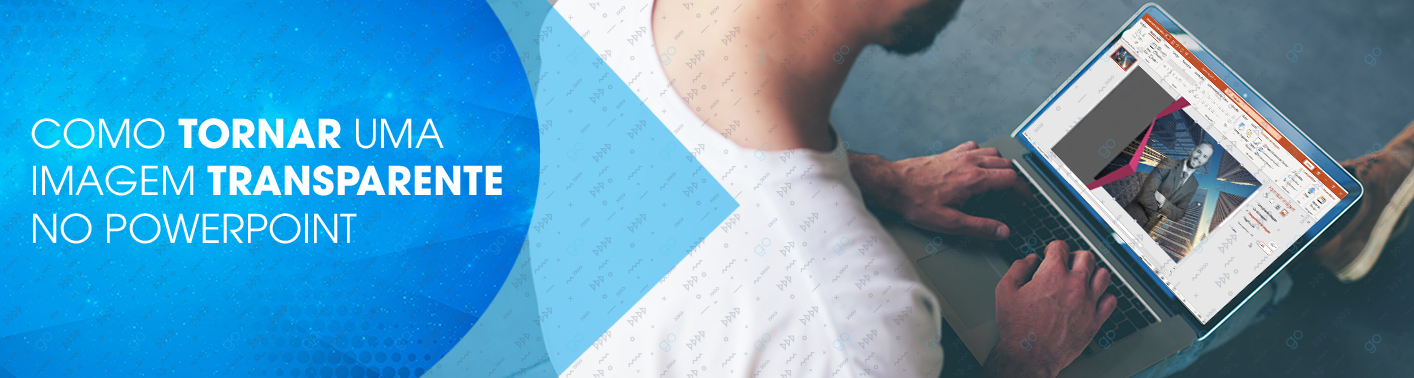
Como tornar uma imagem transparente no PowerPoint
Neste tutorial iremos aprender a tornar uma imagem transparente no PowerPoint (365 e outros)
A importância de saber fazer isso é que ajuda a trabalhar com imagens em diversas situações que é preciso dar transparência para destacar ou focar em objetos que ficam atrás da imagem que está trabalhando.
PowerPoint 2019 ou abaixo:
1° Passo - Insira um retângulo do tamanho desejado

2° Passo - Preencha esse retângulo com uma imagem na aba “Formatar”

E desative o contorno

3° Passo - Com o botão direito do mouse na imagem, selecione “Formatar Imagem”

Prontinho, agora basta mexer na opacidade (transparência) como quiser!

Pronto! Você tornou sua imagem transparente com sucesso!
PowerPoint 365:
Para tornar sua imagem transparente no PowerPoint 365, basta inserir sua imagem normalmente e clicar com o botão direito do mouse na imagem e selecionar “Formatar Imagem”

E se você quer slides prontos, com um belo design, para você customizar e sair usando, conheça o Go Up, Nosso banco de templates 100% editáveis com diversos temas disponíveis e milhares de opções. Dá uma olhadinha aqui nesse link, sem compromisso, e conheça os nossos templates.
Agora, se você quer a nossa ajuda, pra criar os seus slides, de forma profissional e de alto impacto, conheça o Go Super, nosso serviço online de customização de slides. Você manda o conteúdo que já tem, e a gente faz a nossa mágica, deixando seus slides visuais e atrativos. Saiba mais em GO SUPER.
Já conhece nosso banco de templates em PowerPoint?
São milhares de slides, posts e stories prontos para você editar e impressionar sua audiência!
Leia também

Vamos conversar?
Deixe sua mensagem que entramos em contato com você!